Order ManagementとGlobal Trade Managementの統合
Oracle Order ManagementとOracle Global Trade Managementの間の統合を作成します。
Global Trade ManagementイベントにアクセスするためのERP Cloud接続を作成します。 統合のソースとして接続を使用し、Integration Cloud Serviceを使用してGlobal Trade Managementサービスを呼び出すイベントを設定します。
このトピックでは、設定の概要について説明します。 この統合は、輸送管理または取引コンプライアンスで作成する統合と似ています。 詳細は、「オーダー管理とTransportation Managementの統合の概要」および「取引コンプライアンスの設定の概要」を参照してください。
設定のサマリー
-
オーダー管理を設定します。
-
オーダー管理の接続を作成します。
-
Global Trade Managementの接続を作成します。
-
ソースをターゲットにマッピングします。
-
オーダー管理からGlobal Trade Managementに属性を通信します。
-
Global Trade Managementからオーダー管理に属性を伝達します。
-
ビジネス識別子を追加し、統合をアクティブ化します。
オーダー管理の設定
-
ユーザーによる販売オーダー送信時の取引コンプライアンスの確認パラメータをはいに設定します。 詳細は、オーダー管理パラメータの管理を参照してください。
-
Order Managementで販売オーダーを発行したり、オーケストレーション・プロセスにDOO_TradeComplianceタスクを含めた場合に発生するように、取引コンプライアンス・スクリーニングを設定します。
-
事前定義済オーケストレーション・プロセスを使用するか、独自のオーケストレーション・プロセスを作成します。
-
事前定義済のDOO_SubmitSalesOrderProcessオーケストレーション・プロセスを使用して、発行時に販売オーダーを検証します。 すでに事前定義済のDOO_TradeComplianceタスク・タイプを参照しています。このタスク・タイプはスクリーニングの対象です。 オーケストレーション・プロセスの詳細は、「オーケストレーション・プロセスの設定」を参照してください。
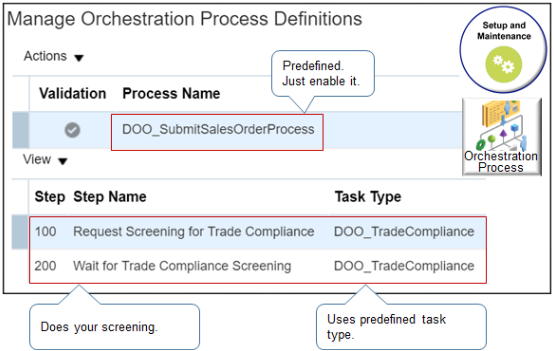
-
DOO_SubmitSalesOrderProcessを使用しない場合は、DOO_TradeComplianceタスク・タイプをコールするステップを、他の事前定義済オーケストレーション・プロセスまたは作成したオーケストレーション・プロセスに追加します。
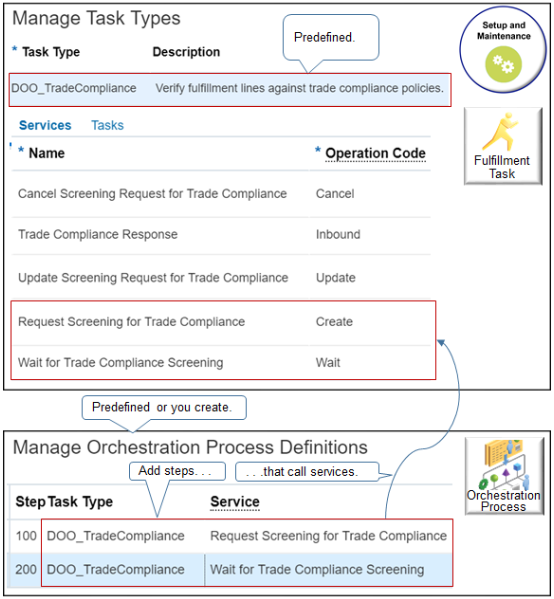
これらのステップを含めてください。
ステップ
タスク・タイプ
サービス
100
DOO_TradeCompliance
取引コンプライアンスのスクリーニング・リクエスト
200
DOO_TradeCompliance
取引コンプライアンス・スクリーニングの待機
ステップ100と200を使用する必要はありません。 これらのステップは、一連のステップの任意の場所に配置できます。 ただし、最初にスクリーニングをリクエストしてから待機する必要があります。
-
-
リクエストをルーティングします。
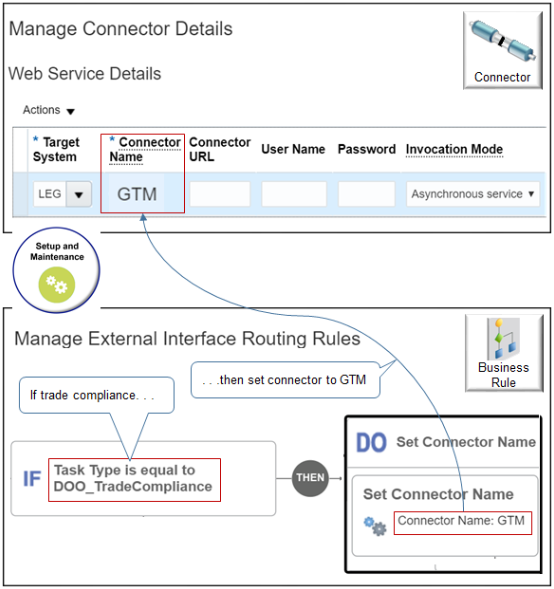
ノート
-
「コネクタ詳細の管理」ページを使用して、コネクタを追加します。 次の場合
-
「ルーティング・ルールの追加」。 起動モードを非同期または同期に設定します。
-
「ルーティング・ルールを追加しない」。 起動モードをイベントに設定します。
コネクタの追加方法について学習します。 詳細は、「オーダー管理と履行システム間のコネクタ詳細の管理」を参照してください。
-
-
DOO_TradeComplianceタスク・タイプに従ってGlobal Trade Managementに送信する販売オーダーをルーティングするルーティング・ルールを作成します。
-
Visual Information Builderを使用してルーティング・ルールを作成します。
If Task Type is equal to DOO_TradeCompliance, then Set Connector Name to GTM.Visual Information BuilderのかわりにOracle Business Rulesを使用する場合のロジックを次に示します。
If header is a Order header header.Task Type equals ignore case "DOO_TradeCompliance" Then assert new Result (resultObj:"GTM",resultObjKey:"SERVICE_NAME")詳細は、「オーダー管理でのビジネス・ルールの使用の概要」を参照してください。
-
オーダー管理の接続の作成
-
Integration Cloud Serviceにサインインします。
-
「接続」をクリックし、Oracle ERP Cloudを検索して「選択」をクリックします。
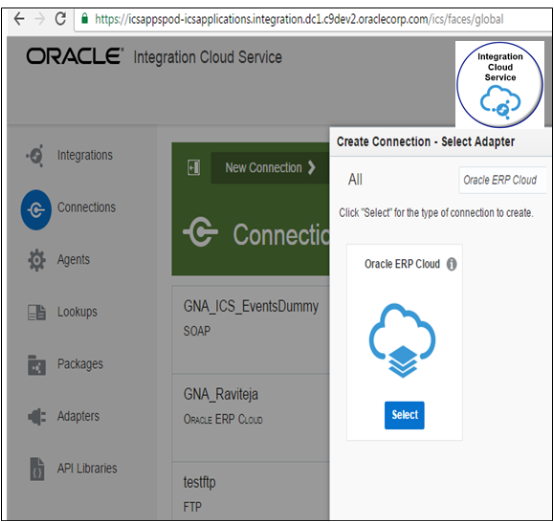
-
名前を入力します。 この例では、
OMtoGTMと入力します。 -
ERPサービス・カタログのWSDLを入力します。 たとえば:
<secure_protocol>://<host>:<secure_port>/fndAppCoreServices/ServiceCatalogService?WSDL -
ERPイベント・カタログのURLを入力します。 たとえば:
<Protocol>://<host>:<port>/soa-infra -
管理権限を持つOrder Managementへのサインインに使用するユーザー名とパスワードを入力します。
-
接続をテストして保存します。
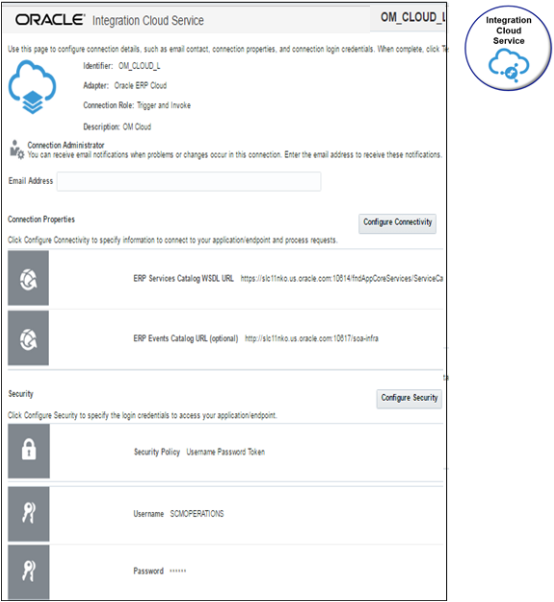
Global Trade Managementの接続の作成
-
「接続」をクリックします。
-
ロジスティクスを検索し、「選択」をクリックします。
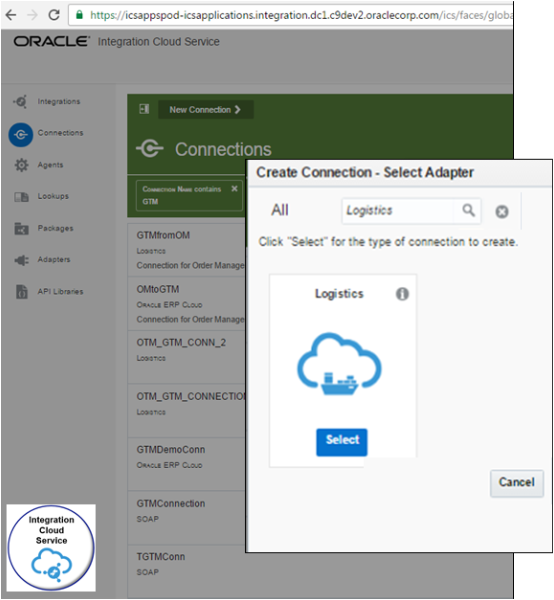
-
名前を入力します。 この例では、
GTMfromOMと入力します。 -
GTMサービスのWSDLへのURLを入力します。 たとえば:
http://<server:port>/GC3Services/TransmissionService/call?wsdl -
WSDLへのアクセスに使用するユーザー名とパスワードを入力します。
入力するユーザーには、この権限が必要です。
-
オーケストレーション・オーダー取引コンプライアンス・インタフェースWebサービスの管理
そうでない場合は、設定中または実行時環境でエラーが発生する可能性があります。 エラーは次で始まるものになります。
The caller is not authorized to call this service詳細は、「Order Managementの実装に必要な権限」を参照してください。
-
-
接続をテストして保存します。 このページが表示されます。
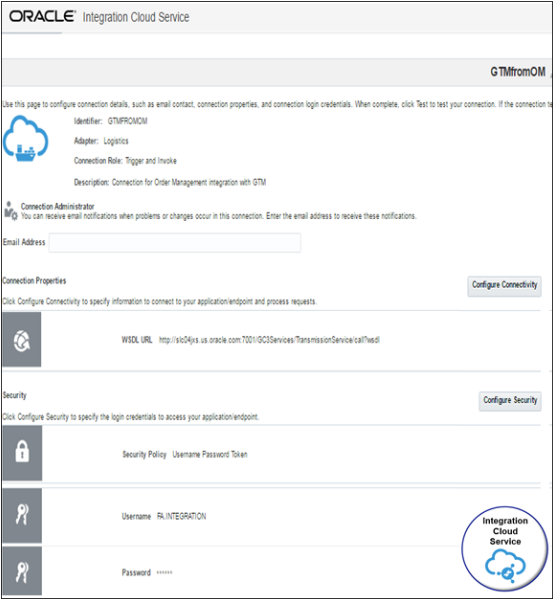
ソースからターゲットへのマップ
-
右隅で、作成したOMtoGTMを検索し、ソースにドラッグ・アンド・ドロップします。 ソースは統合の左側にあります。
-
表示されたダイアログに詳細を入力します。
-
名前で、OM_Sourceなどのエンドポイントを指定します。
-
Requestタブで、値を設定します。
属性
値
タイプ
BusinessEvent
名前
販売オーダー取引コンプライアンス・スクリーニング
-
レスポンス・タブの「正常なレスポンス」タブで、値を設定します。
属性
値
タイプ
遅延
ビジネス・オブジェクト
オーケストレーション・オーダー: OrderFulfillmentResponseService
操作
processAcknowledgement
-
-
前に作成したGTMfromOM接続を検索し、ターゲットにドラッグ・アンド・ドロップします。 ターゲットは統合の右側にあります。
-
表示されたダイアログに詳細を入力します。
属性
値
名前
エンド・ポイントを識別します(GTM_Destinationなど)。
操作タブの操作属性
パブリッシュ
操作タブのビジネス・オブジェクト属性
GtmTransaction
オーダー管理からGlobal Trade Managementへの属性の通信
-
テキスト・クリックしてマップを作成しますで、上部の行の「アイコン」をクリックします。 OMtoGTMからGTMfromOMを指す行を公開するためのonEventです。
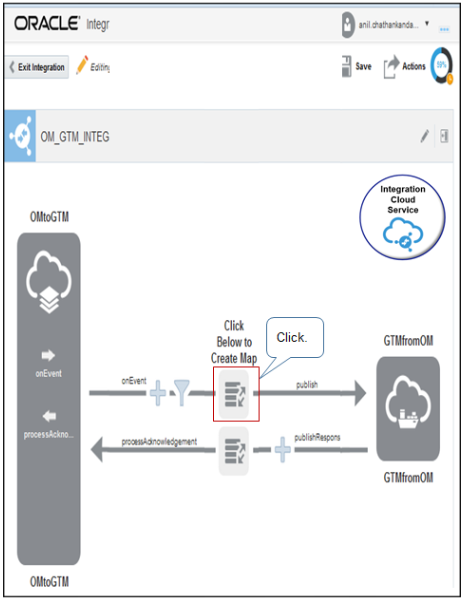
-
マッピングを終了し、マッパーを保存して閉じます。
たとえば:
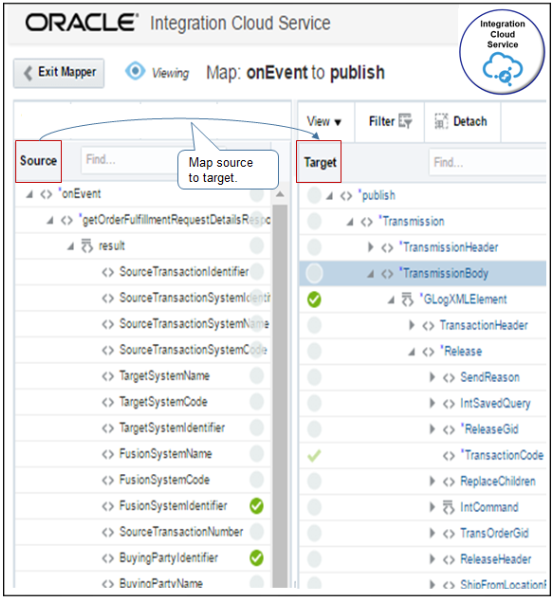
ノート
-
マップできる属性のリストを取得します。 詳細は、「オーダー・リクエストの受入サービスで使用できる操作および属性」を参照してください。
-
Global Trade Managementからオーダー管理への属性の通信
-
テキスト・クリックしてマップを作成しますで、下の行にある「アイコン」をクリックします。 GTMfromOMからOMtoGTMを指すpublishResponseからprocessAcknowledgement行です。
-
マッピングを終了し、マッパーを保存して閉じます。
この例のペイロードを使用すると、作成する必要があるマッピングの決定に役立ちます。 Global Trade Managementは、このペイロードをオーダー管理からのコールへのレスポンスとして送信します。
<?xml version="1.0"?> <soapenv:Envelope xmlns:soapenv="http://schemas.xmlsoap.org/soap/envelope/" xmlns:typ="http://xmlns.oracle.com/apps/scm/doo/taskLayer/commonService/types/" xmlns:com="http://xmlns.oracle.com/apps/scm/doo/taskLayer/commonService/" xmlns:mod="http://xmlns.oracle.com/apps/scm/doo/processOrder/model/"> <soapenv:Body> <typ:processFulfillmentResponse> <typ:responseMessageHeader> <com:IntegrationContextCode>DOO_TradeCompliance</com:IntegrationContextCode> <com:FulfillmentSystemResponseIdentifier/> </typ:responseMessageHeader> <typ:fulfillLineList> <com:OrderNumber/> <com:FulfillLineIdentifier>300100175497843</com:FulfillLineIdentifier> <com:TradeComplianceScreeningResultCode>ORA_PASSED</com:TradeComplianceScreeningResultCode> <com:TradeComplianceScreeningDate>2018-11-23T12:12:12</com:TradeComplianceScreeningDate> <com:FulfillmentDetail> <com:TradeComplianceTypeCode>ORA_SANCTIONED_TERR</com:TradeComplianceTypeCode> <com:TradeControlCode/> <com:TradeComplianceComments/> <com:TradeComplianceScreeningResultCode>ORA_PASSED</com:TradeComplianceScreeningResultCode> </com:FulfillmentDetail> <com:FulfillmentDetail> <com:TradeComplianceTypeCode>ORA_RESTRICTED_PARTY</com:TradeComplianceTypeCode> <com:TradeControlCode/> <com:TradeComplianceComments/> <com:TradeComplianceScreeningResultCode>ORA_PASSED</com:TradeComplianceScreeningResultCode> </com:FulfillmentDetail> <com:FulfillmentDetail> <com:TradeComplianceTypeCode>ORA_TRADE_CONTROL</com:TradeComplianceTypeCode> <com:TradeControlCode/> <com:TradeComplianceComments/> <com:TradeComplianceScreeningResultCode>ORA_PASSED</com:TradeComplianceScreeningResultCode> </com:FulfillmentDetail> </typ:fulfillLineList> </typ:processFulfillmentResponse> </soapenv:Body> </soapenv:Envelope>ノート
-
このマッピングは、サービスOrderFulfillmentResponseServiceのprocessAcknowledgement操作への入力を提供します。 送信される属性は次のとおりです。
-
TaskInstanceId
-
SourceTransactionSystemCode
-
SUCCESSの値を持つRequestStatusCode
-
-
統合では、この戻りマッピングは、processAcknowledgementをコールする場合にのみ使用され、Global Trade Managementが正常なレスポンスを送信する場合にのみ使用されます。
たとえば:
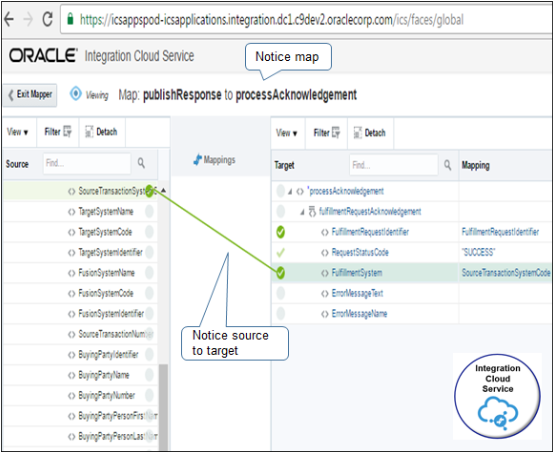
-
ビジネス識別子の追加および統合のアクティブ化
-
トラッキング用のビジネス識別子を追加します。
統合の編集ページの右上にあるメニューで、「トラッキング」をクリックし、ソースからペイロード・フィールドをドラッグして「トラッキング・フィールド」セクションにドロップします。
Integration Cloud Serviceは、ビジネス識別子を使用して、実行時にメッセージを追跡します。 これらを使用すると、統合のインスタンスの識別および監視に役立ちます。
たとえば:
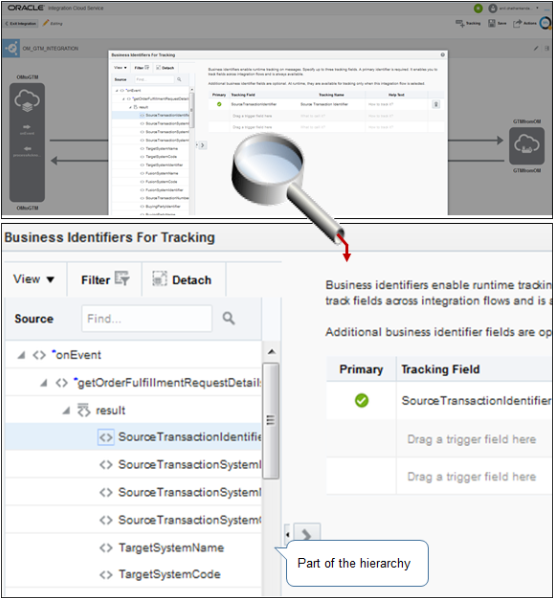
画面印刷は読みにくく、階層の一部のみを表示します。 ここに表示されるソース階層です。
onEvent getOrderRequestFulfillmentDetails result SourceTransactionIdentifier SourceTransactionSystemIdentifier TargetSystemName TargetSystemCode TargetSystemIdentifier FusionSystemName FusionSystemCode FusionSystemIdentifier SourceTransactionNumber BuyingPartyIdentifier BuyingPartyName BuyingPartyNumber -
保存してアクティブ化
-
「テスト」をクリックして統合をテストし、「保存」をクリックします。
-
統合をアクティブ化します。 オプションとして、確認ダイアログで「トレース」の有効化オプションを有効にして、ランタイム・ログにペイロードをログに記録します。
-